2023-08-03 05:25
教你如何手动启动win10注册表自动备份功能
日前更新的官方博文中,微软承认自Windows 10四月更新(Version 1803)开始为了减少系统的磁盘空间利用,就已经默认关闭注册表自动定期备份功能。如果要定期将注册表备份到RegBack文件夹,则必须在Windows 10中手动启用注册表备份功能。
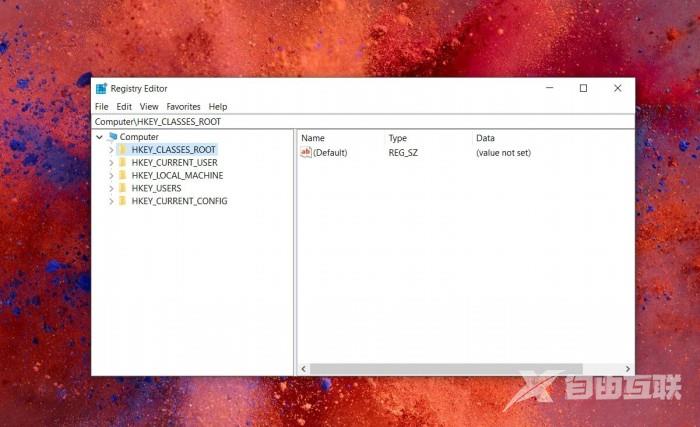
微软在支持文档中解释道:自Windows10 Version 1803开始,Windows系统不再自动备份系统注册表至RegBack文件夹。如果你在资源管理器中访问 WindowsSystem32configRegBack路径,尽管你依然能够看到各种注册表配置单元,但是每个文件容量都为0kb。
如果你依然希望这项功能重新生效,用户可以通过修改注册表重新启用。具体操作步骤如下:
1.打开开始菜单
2.搜索Regedit Editor(注册表编辑器)
3.浏览到以下路径:HKLMSystemCurrentControlSetControlSession ManagerConfiguration Manager
4.右键右侧面板
5.选择新建-->DWORD(32位)
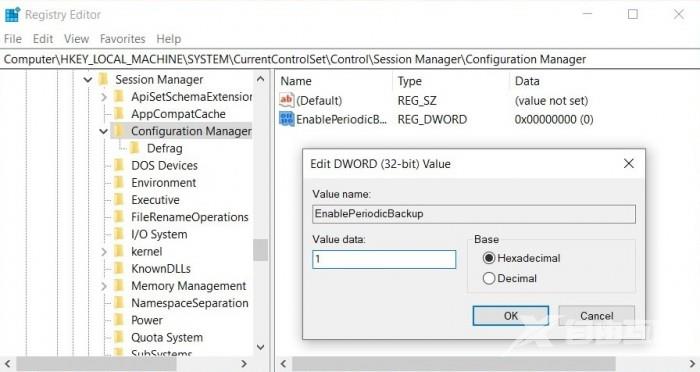
6.将其名字命名为EnablePeriodicBackup
7.双击EnablePeriodicBackup,然后将键值修改为1
8.点击OK
在重启设备之后Windows就会备份注册表至RegBack文件夹,并且会创建RegIdleBackup任务进程来管理后续备份。虽然可以备份,但是想要恢复注册表就没有那么简单了,可以访问PureTechInfo提供的这篇文章。
【文章转自:韩国站群服务器 http://www.558idc.com/krzq.html 欢迎留下您的宝贵建议】阅读本文的人还阅读: